Edytory wideo mogą być zazwyczaj skomplikowane lub kosztowne. Dla osób potrzebujących jedynie podstawowej edycji, zaawansowane oprogramowanie, takie jak OBS Studio, jest często zbyt skomplikowane. Niestety, darmowe opcje często mają swoje ograniczenia. Na szczęście Microsoft wprowadza coraz to nowe funkcjonalności w swoich aplikacjach wbudowanych. Choć pełnoprawny zestaw narzędzi do edycji wideo nie jest jeszcze dostępny w systemie operacyjnym, Windows 10 pozwala na przycinanie filmów bez korzystania z programów osób trzecich.
Aplikacja Zdjęcia przez pewien czas umożliwiała edycję filmów, jednak jej interfejs nie był zbyt intuicyjny, a integracja filmów z aplikacją nie była tak dobra jak w przypadku zdjęć. Na szczęście aplikacja Filmy i TV otrzymała aktualizację, która znacznie ułatwia otwieranie wideo do edycji w aplikacji Zdjęcia. Jedną z dostępnych funkcji jest przycinanie.
Aplikacja Filmy i TV
Aby przyciąć wideo, otwórz je w aplikacji Filmy i TV. Zobaczysz ikonę edycji obok przycisku miniatury. Kliknij na nią, a następnie wybierz opcję „Przytnij” z rozwijanego menu.
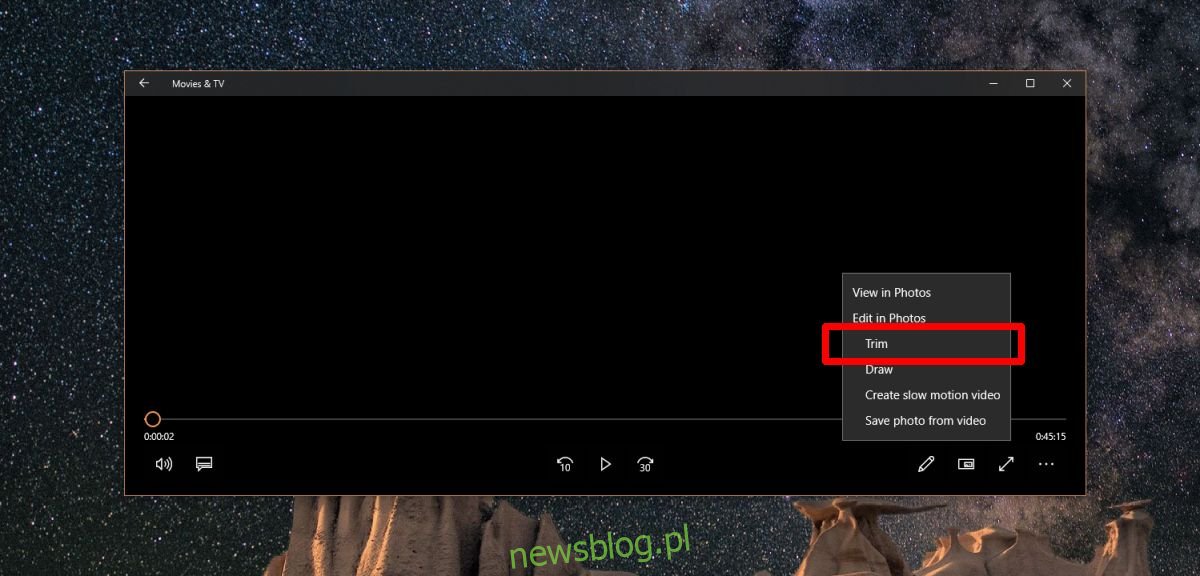
Wideo otworzy się w aplikacji Zdjęcia i od razu zostanie wstrzymane. Użyj dwóch suwaków na pasku przewijania, aby wybrać fragment, który chcesz zachować. Sekcja pomiędzy suwakami to ta, która pozostanie w zapisywanym filmie, a wszystko poza nią zostanie usunięte. Aby zapisać przycięty film, kliknij przycisk „Zapisz kopię” w prawym górnym rogu.
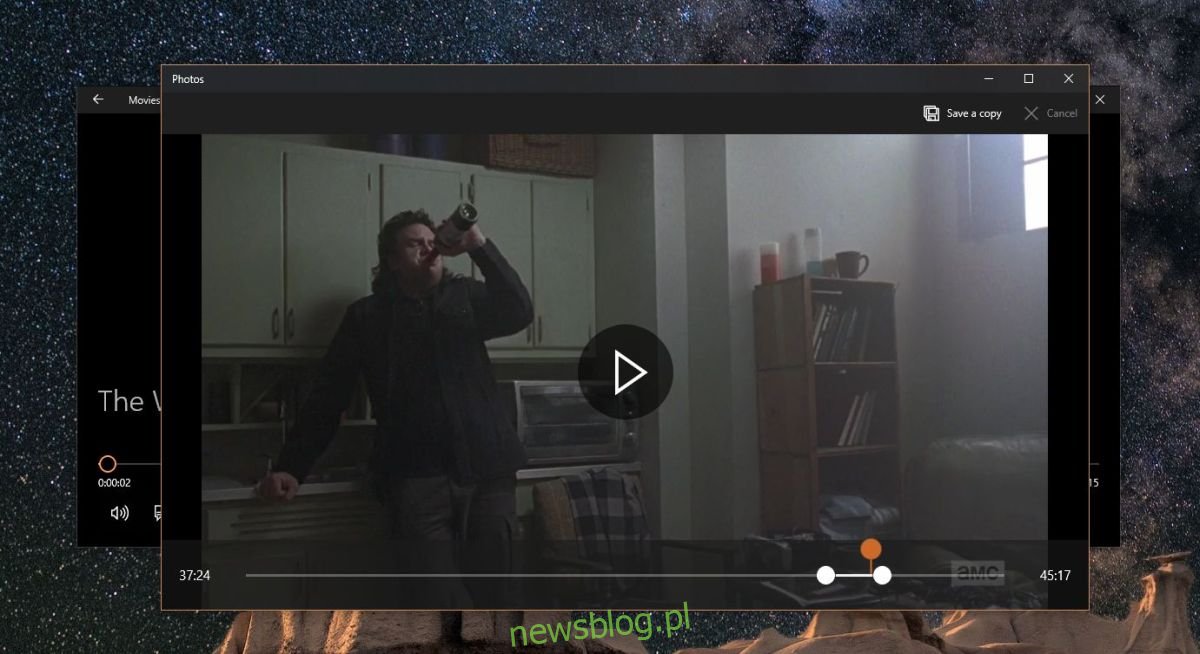
Na przykład, przycięta wersja wideo zostanie zapisana w tym samym katalogu co oryginał; jeśli plik wideo znajdował się w folderze Wideo, to również przycięta wersja zostanie zapisana w tym folderze. Plik będzie nosił tę samą nazwę co oryginał, z dodatkowym dopiskiem „Przytnij” na końcu.
Aplikacja Zdjęcia
Aby otworzyć wideo w aplikacji Zdjęcia do edycji, najpierw musisz dodać folder z wideo do aplikacji. Otwórz aplikację Zdjęcia, przejdź do zakładki Foldery, a następnie dodaj folder zawierający wideo. Po dodaniu, otwórz ten folder, kliknij prawym przyciskiem myszy na wideo i wybierz Edytuj i tworzenie > Przytnij.
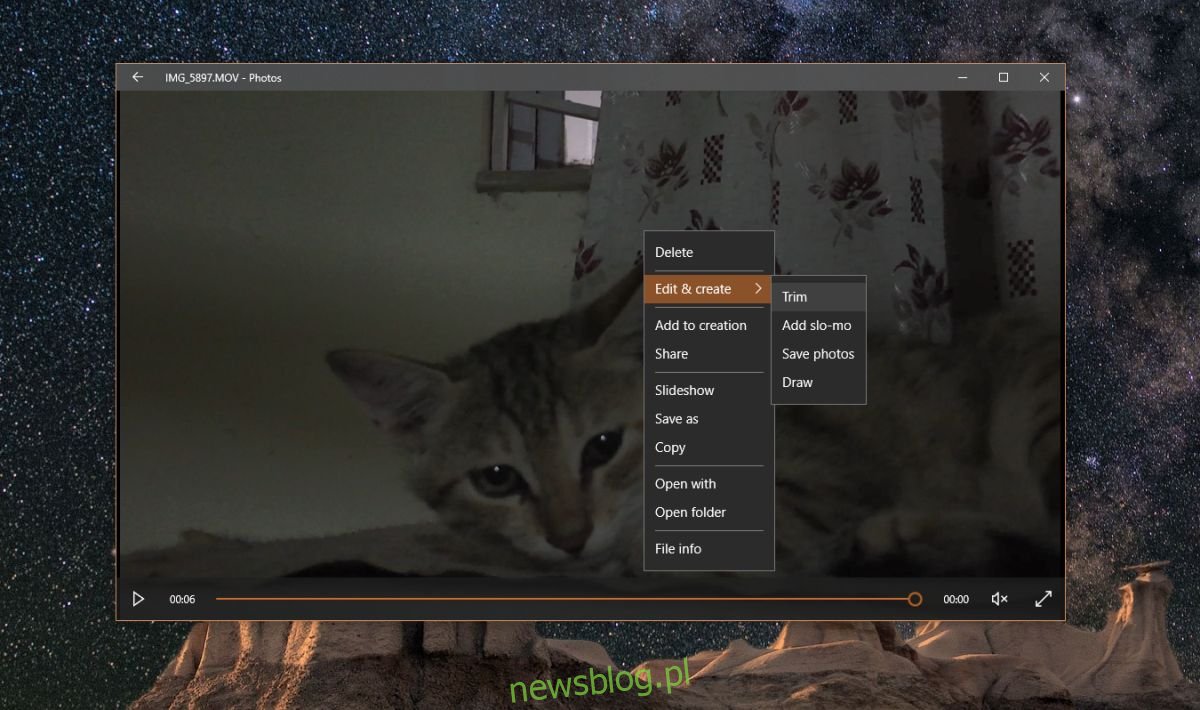
Dla jasności, w obu przypadkach korzystasz z aplikacji Zdjęcia do przycinania filmów w Windows 10. Główna różnica polega na sposobie otwierania wideo do edycji. Aplikacja Filmy i TV oferuje prostszą metodę uruchamiania wideo do edycji. W przypadku korzystania z aplikacji Zdjęcia musisz dodać dodatkowy folder.
newsblog.pl
Maciej – redaktor, pasjonat technologii i samozwańczy pogromca błędów w systemie Windows. Zna Linuxa lepiej niż własną lodówkę, a kawa to jego główne źródło zasilania. Pisze, testuje, naprawia – i czasem nawet wyłącza i włącza ponownie. W wolnych chwilach udaje, że odpoczywa, ale i tak kończy z laptopem na kolanach.